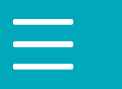USBの種類とは?接続端子と転送規格をやさしく解説
タイトルとURLをコピーしました

USBの種類とは?接続端子と転送規格をやさしく解説
「USBってたくさん種類があってよくわからない…」
「Type-Cって何?今までのUSBと何が違うの?」
そんな疑問を持っている方に向けて、USBの接続形状と転送規格の違いを、初心者にもわかりやすく解説します!
1. USBの「形(端子)」の種類
まず、USBにはコネクタの形状がいくつかあります。代表的なものは以下の通りです。
| 名前 | 特徴 | 主な用途 |
|---|---|---|
| USB Type-A | 長方形で一方向にしか挿せない | パソコン、テレビ、USBメモリなど |
| USB Type-B | 四角くて大型、角がカットされている | プリンターや一部の外付けHDD |
| Micro-USB | 小さく、Androidスマホでよく使用 | 旧型スマホ、モバイルバッテリー |
| USB Type-C | 両面挿し可能な楕円形 | スマホ、ノートPC、最新家電など |
✔ ポイント:最近は「USB-C」が主流になりつつあります。
2. USBの「転送規格」の種類
USBは見た目だけでなく、データの転送速度(規格)にも違いがあります。
| 規格名 | 最大転送速度 | 登場時期 | 通称や表示例 |
|---|---|---|---|
| USB 1.1 | 12 Mbps | 1998年 | Low Speed |
| USB 2.0 | 480 Mbps | 2000年 | Hi-Speed |
| USB 3.0 | 5 Gbps | 2008年 | SuperSpeed |
| USB 3.1 Gen1 | 5 Gbps(同上) | 2013年 | SuperSpeed |
| USB 3.1 Gen2 | 10 Gbps | 2013年 | SuperSpeed+ |
| USB 3.2 Gen2x2 | 20 Gbps | 2017年 | SuperSpeed+ 20Gbps |
| USB4 | 最大40 Gbps | 2019年~ | Thunderbolt互換あり |
✔ 補足:USB 3.1以降は名前が複雑!「Gen1」「Gen2」といった表記を要チェック!
3. 形と規格は「別物」なので注意!
例えば、「USB Type-Cの見た目」でも、転送速度はUSB2.0〜USB4まで幅広く、
「見た目が同じでも中身(転送規格)が違う」ということがあります。
そのため、
- 「Type-Cだから速い」とは限らない
- 「Type-AでもUSB3.0対応なら速い」場合がある
という点には注意が必要です。
4. どれを選べばいいの?
- スマホやノートPC → USB Type-C(高速充電や映像出力も対応)
- プリンター → USB Type-B(有線接続が安定)
- 昔のデバイス → Micro-USB や USB 2.0に対応している可能性大
最近の機器はType-C+USB3.1/3.2以上に対応していることが多いので、
「形」と「規格」の両方をチェックして選ぶのがおすすめです。
5. 図でまとめる USBの種類
(以下の図解で視覚的に理解)
[図:USB形状と規格の比較]
- 左:Type-A, Type-B, Micro-USB, Type-C の形状イラスト
- 右:USB2.0〜USB4までの速度を棒グラフで可視化
まとめ
USBには、
- 形状(Type-A / Type-Cなど)
- 転送規格(USB2.0〜USB4)
という2つの軸があり、混同しやすいポイントです。
パソコンやスマホをより快適に使うために、
自分の使っているUSBの「形」と「中身(規格)」をぜひ確認してみましょう。